起床時間に基づいて就寝時間のアラートを受け取る方法

起床時間に基づいて就寝時間のアラートを受け取る方法
新しい PC を購入したり、システムに Windows の新規コピーをインストールする前に、インストールされているアプリケーションをバックアップすることを常にお勧めします。新しいシステムで使用する予定のアプリケーションのインストーラーが見つからなかったらどうしますか? 重要なアプリケーションの保存された設定や環境設定も移植する必要がある場合、問題はさらに大きくなります。どうやら、インストールされたアプリケーションをすべての環境設定とともに新しいシステムに直接移植する方法はありません。Enigma Virtual Boxなど、インストールされたアプリケーションを移植可能にするアプリケーション仮想化ツールを利用することもできますが、この目的にはPickMeAppを使用する方が適切だと思われます。これは、保存されたすべての環境設定とともにカスタマイズされたアプリケーションをキャプチャできるポータブル ユーティリティなので、ユーザーは時間のかかるインストールとそれに続く環境設定の調整に煩わされることなく、新しく購入したシステムで簡単にそれらのアプリケーションを使用できます。
パーソナライズされたアプリケーションには、ソフトウェア開発用IDE、画像操作ソフトウェア、デスクトップパブリッシングプログラムから、好みに合わせて調整できるシンプルなユーティリティまで、多岐にわたります。外部ストレージデバイスにバックアップを作成せずに、アプリケーションを失うわけにはいきません。PickMyAppは、ポータブルストレージメディアへのバックアップ作成を目的として設計されたわけではなく、ローカルまたはリモートのあらゆる場所でアプリケーションをキャプチャするために使用できます。
シンプルな2画面インターフェースを備えており、左側にはインストール済みのアプリケーション、もう一方の端にはキャプチャしたアプリケーションが一覧表示されます。使い方は非常に簡単です。アプリケーションを起動すると、左側にインストール済みのアプリケーションが自動的に表示され、ユーザーはキャプチャしたいアプリケーションを選択できます。
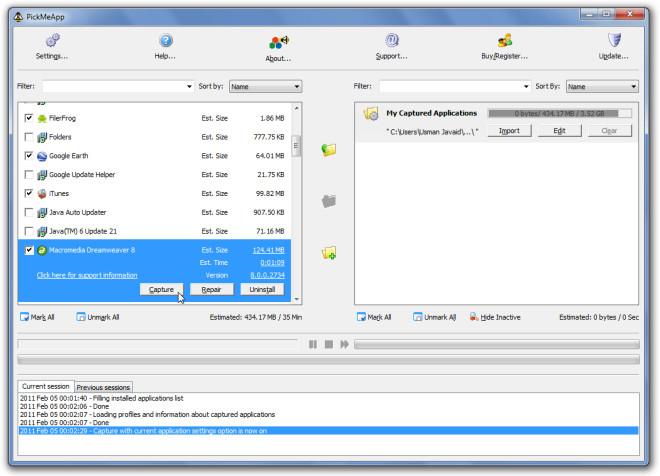
アプリケーションを選択したら、中央のペインにある「マークされたアプリケーションのキャプチャ」ボタンをクリックして、保存した設定を含むマークされたアプリケーションのキャプチャを開始します。この処理には、マークされたアプリケーションのサイズに応じて多少の時間がかかります。キャプチャ処理では、アプリケーションの保存データがすべてネイティブのTAP形式にエクスポートされるため、単にアプリケーションファイルをある場所から別の場所にコピーするだけではないことに注意してください。
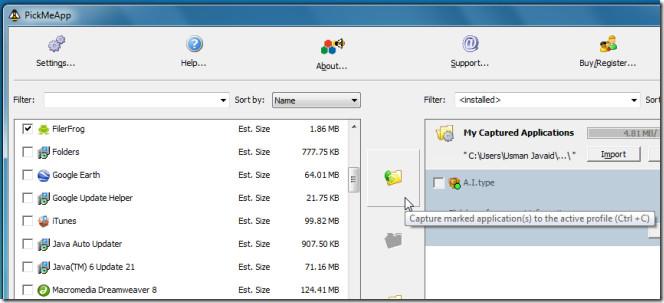
下のウィンドウでは、キャプチャ処理の結果を確認できます。アプリケーションがキャプチャされたら、インストールディレクトリにあるTAP形式のファイルを確認してください��次に、パーソナライズされたアプリケーションを移植するシステムでPickMeAppを実行する必要があります。「キャプチャされたアプリケーション」ペインには、これまでに移植されたすべてのアプリケーションが表示されます。緑色のマークが付いているアプリケーションは、既にシステムにインストールされていることを意味します。緑色のマークが付いていないアプリケーションはインストールする必要があります。
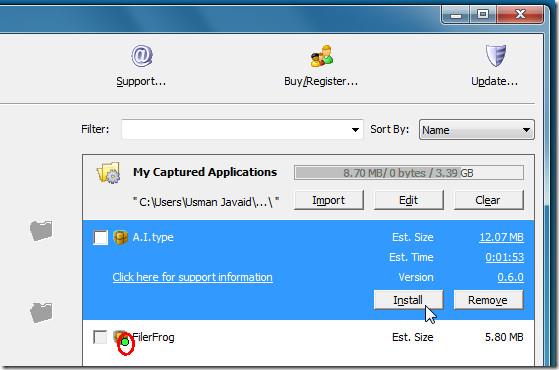
PickMeAppは、パーソナライズされたアプリケーションを簡単に移植できるツールと言えるでしょう。ポータブルアプリケーションなので、外付けドライブに保存して、キャプチャしたアプリケーションを複数のシステムにインストールできます。Windows XP、Windows Vista、Windows 7で動作します。
起床時間に基づいて就寝時間のアラートを受け取る方法
携帯電話からコンピューターの電源をオフにする方法
Windows Updateは基本的にレジストリやDLL、OCX、AXファイルと連携して動作します。これらのファイルが破損した場合、Windows Updateのほとんどの機能は利用できなくなります。
最近、新しいシステム保護スイートがキノコのように登場し、どれも新たなウイルス対策/スパム検出ソリューションを提供し、運が良ければ
Windows 10/11でBluetoothをオンにする方法を学びましょう。Bluetoothデバイスを正しく動作させるには、Bluetoothをオンにする必要があります。ご安心ください、簡単です!
以前、私たちはNitroPDFをレビューしました。これは、PDFの結合や分割などのオプションを使用して、ユーザーが文書をPDFファイルに変換できる優れたPDFリーダーです。
不要な文字が多数含まれた文書やテキストファイルを受け取ったことはありませんか?テキストにはアスタリスク、ハイフン、空白などが大量に含まれていますか?
タスクバーのWindows 7スタートオーブの横にある小さなGoogleの長方形アイコンについて多くの人が尋ねてきたので、ついにこれを公開することにしました。
uTorrentは、トレントをダウンロードするための最も人気のあるデスクトップクライアントです。私のWindows 7では問題なく動作しますが、一部のユーザーは
誰もがコンピューターで作業しているときは頻繁に休憩を取る必要があります。休憩を取らないと、目が飛び出る可能性が高くなります(飛び出るというより、飛び出るという感じです)。







